Heim >System-Tutorial >Windows-Serie >Was soll ich tun, wenn das Startmenü beim Einschalten von Windows 11 nicht geöffnet werden kann? Was soll ich tun, wenn das Startmenü von Windows 11 nicht reagiert?
Was soll ich tun, wenn das Startmenü beim Einschalten von Windows 11 nicht geöffnet werden kann? Was soll ich tun, wenn das Startmenü von Windows 11 nicht reagiert?
- WBOYWBOYWBOYWBOYWBOYWBOYWBOYWBOYWBOYWBOYWBOYWBOYWBnach vorne
- 2024-02-14 17:57:291330Durchsuche
Der
php-Editor Xigua gibt Ihnen die Antwort: In letzter Zeit haben viele Benutzer berichtet, dass sie bei der Verwendung des Betriebssystems Windows 11 auf das Problem gestoßen sind, dass sie das Startmenü nach dem Booten nicht öffnen können und das Startmenü keine Reaktion zeigt. Dies führt zu gewissen Problemen bei der normalen Nutzung durch Benutzer. Was sollten Sie also tun, wenn Sie auf diese Situation stoßen? In diesem Artikel analysieren wir die Lösung im Detail, um Benutzern dabei zu helfen, das Problem zu lösen, dass das Startmenü nach dem Booten nicht geöffnet werden kann, und den Normalbetrieb Ihres Windows 11-Betriebssystems wiederherzustellen.
Was tun, wenn das Startmenü von Windows 11 nicht reagiert? Methode 1:
1 Drücken Sie zunächst die Tastenkombination „win+S“, um das Suchfeld zu öffnen.
2. Geben Sie dann „Systemsteuerung“ in das Suchfeld ein und öffnen Sie es.
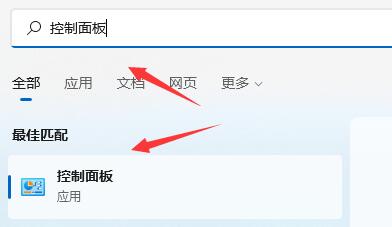 3. Nachdem Sie die Systemsteuerung aufgerufen haben, suchen Sie unter „Programme“ nach „Programm deinstallieren“.
3. Nachdem Sie die Systemsteuerung aufgerufen haben, suchen Sie unter „Programme“ nach „Programm deinstallieren“. 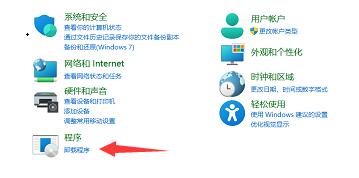 4. Wählen Sie dann auf der linken Seite „Installierte Updates anzeigen“.
4. Wählen Sie dann auf der linken Seite „Installierte Updates anzeigen“. 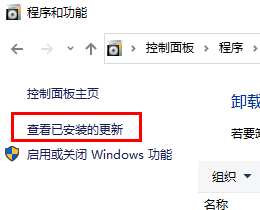 5. Wählen Sie abschließend alle aktuellen Updates auf der rechten Seite aus und löschen Sie sie.
5. Wählen Sie abschließend alle aktuellen Updates auf der rechten Seite aus und löschen Sie sie. 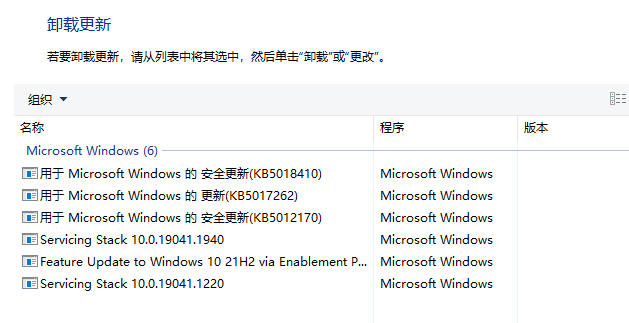 Methode 2:
Methode 2: 1. Drücken Sie die Tastenkombination „Strg+Alt+Entf“ und klicken Sie auf Task-Manager.
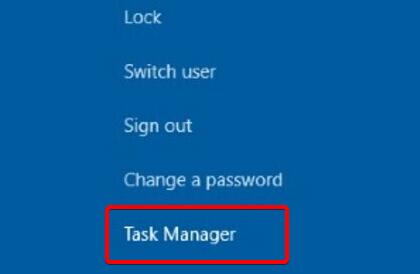 2. Nachdem Sie die Benutzeroberfläche aufgerufen haben, suchen Sie nach „Explorer“, klicken Sie mit der rechten Maustaste und wählen Sie „Neustart“.
2. Nachdem Sie die Benutzeroberfläche aufgerufen haben, suchen Sie nach „Explorer“, klicken Sie mit der rechten Maustaste und wählen Sie „Neustart“. Das obige ist der detaillierte Inhalt vonWas soll ich tun, wenn das Startmenü beim Einschalten von Windows 11 nicht geöffnet werden kann? Was soll ich tun, wenn das Startmenü von Windows 11 nicht reagiert?. Für weitere Informationen folgen Sie bitte anderen verwandten Artikeln auf der PHP chinesischen Website!

